自身のネットショップにて、会員登録を行ってください。
(ご来店のお客様と同様の登録となります。管理用にアカウントを作成します。)
※管理画面で行う場合は、顧客管理→新規登録より登録を行ってください。
※既にご自身用の登録がある場合は、そちらをご利用いただいても問題ありません。
顧客管理 新規登録画面へ
管理バー 設定方法
動作条件・仕様
本アプリは、下記の設定条件にて正しく動作します。
・ネットショップの会員機能が有効である事。
・カラーミーショップの管理画面にログインしている事。
・本アプリで設定した会員情報でネットショップにログインをしている事
・本アプリの設定(表示状態)がなされていること。
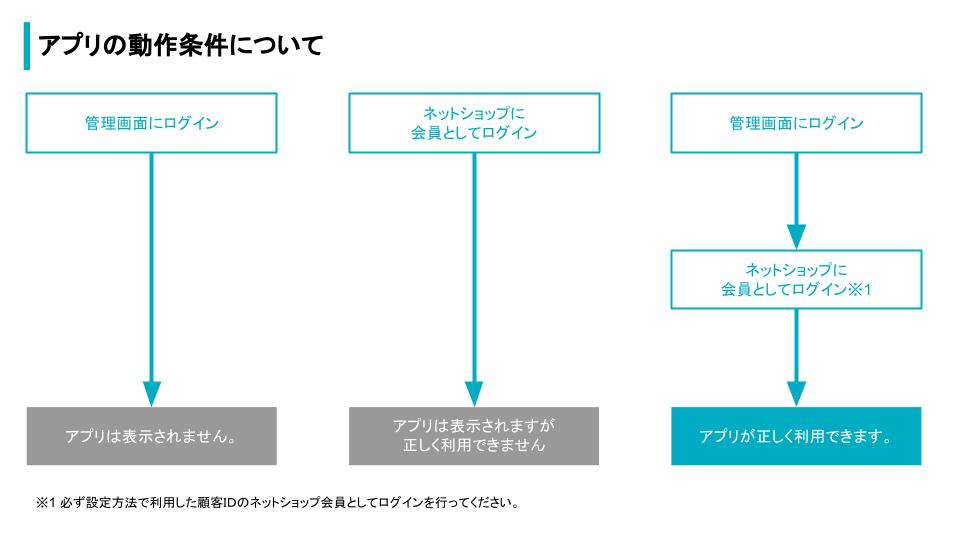
導入方法 ※設定方法は動画の視聴をお勧めいたします。
STEP1
STEP2
会員登録が完了しましたら、「STEP1」で登録した会員情報の顧客IDをコピーしてください。
顧客IDはマイページにログイン(ショップ側)又は、顧客管理一覧(管理画面側)から先ほど登録した
会員情報を表示すると記載されています。
顧客管理一覧へ
顧客IDはマイページにログイン(ショップ側)又は、顧客管理一覧(管理画面側)から先ほど登録した
会員情報を表示すると記載されています。
顧客管理一覧へ
STEP3
アプリの設定画面を表示してください。
STEP2で取得した顧客IDを入力部分に貼り付けてください。
貼り付けた後「管理バーを設定する」を選択し、設定ボタンを押してください。
※顧客IDの入力後、設定ボタンは有効となります。
設定は以上となります。
STEP2で取得した顧客IDを入力部分に貼り付けてください。
貼り付けた後「管理バーを設定する」を選択し、設定ボタンを押してください。
※顧客IDの入力後、設定ボタンは有効となります。
設定は以上となります。
STEP4
アプリを使用するには、
・カラーミーショップの管理画面へのログインをしてください。
・ネットショップへ(設定した顧客IDでの)ログインをしてください。
※順番を間違えますと正しくリンクが動かない場合があります。
※その際は、双方のログインの確認後、ページを再表示してください。
・カラーミーショップの管理画面へのログインをしてください。
・ネットショップへ(設定した顧客IDでの)ログインをしてください。
※順番を間違えますと正しくリンクが動かない場合があります。
※その際は、双方のログインの確認後、ページを再表示してください。
アンインストール方法
カラーミーショップアプリストアより、 アプリを削除してください。
アプリの利用方法について
基本的な利用方法については下記動画をご覧ください。
※一部の機能はプレビュー画面では利用できない場合がございます。
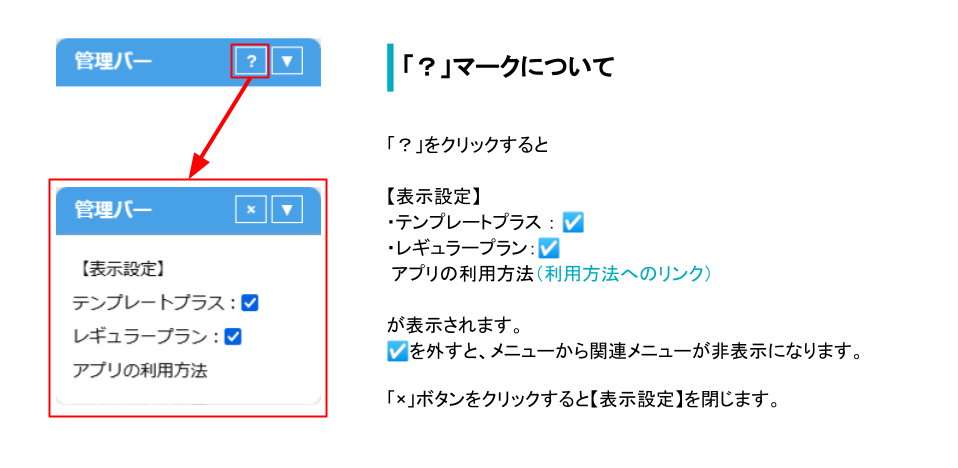
- どのページで何のリンクが表示されますか?
-
- トップページ
-
・ショップ情報
・おすすめ商品
・売れ筋商品
・閉店開店設定
・スライドショー編集
・在庫表示設定
・テンプレート編集(トップページ)
・画像管理
【テンプレートプラス】
・新着商品編集
・イチオシ編集
・カレンダー編集
・トップページバナー編集
・インフォメーション編集
- 商品一覧(カテゴリ)
-
・カテゴリを編集
・在庫表示設定
・商品一覧の設定
・画像管理
・テンプレート編集(商品一覧) - 商品一覧(グループ)
-
・グループを編集
・グループに商品を追加
・在庫表示設定
・商品一覧の設定
・画像管理
・テンプレート編集(商品一覧) - 商品ページ
-
・商品を編集
・レビューを管理【レギュラープラン】
・組合せ購入パターン設定
・在庫表示設定
・画像管理
・テンプレート編集(商品詳細) - 特定商取引
-
・特定商取引を編集
・決済方法を設定
・配送方法を設定
・お問合せフォームのメッセージを編集 ・お問合せ項目設定を編集 ・画像管理
・テンプレート編集(特定商取引) - プライバシーポリシー
-
・プライバシーポリシーを編集
・画像管理
・テンプレート編集(プライバシーポリシー) - フリーページ
-
・このページを編集
・画像管理 - 商品検索結果
-
・在庫表示設定
・商品一覧の設定
・画像管理 ・テンプレート編集(商品検索結果)